office2007把页眉上横线删掉的操作过程
时间:2022-10-26 13:39
大家或许不知道office2007把页眉上横线删掉的操作过程,那么下文就讲解office2007把页眉上横线删掉的方法哦,希望能够帮助到大家呢。
office2007把页眉上横线删掉的操作过程

启动WORD后,打开你需要删除页眉的文档。再右击页眉最左侧的空白区域,选择“编辑页眉”:
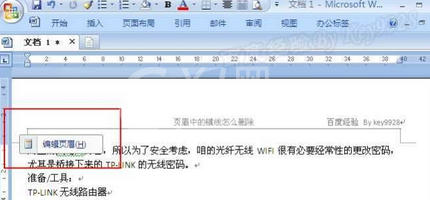
进入页眉编辑状态后选中段落符号:
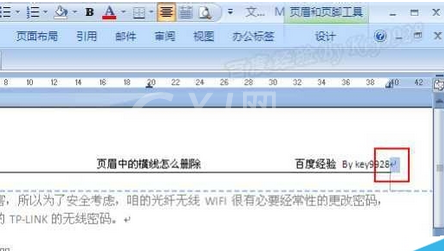
单击“开始”选项卡下的“边框”小三角形按钮,从弹出选项中选择“无框线”选项:
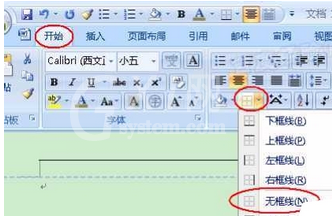
或者点击“快速访问工具栏”中的“边框”小三角形按钮,从弹出选项中选择“无框线”选项
返回页眉已经没有下划线了:
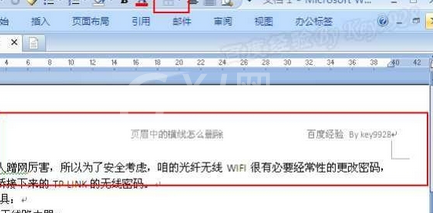
上面就是小编为大家带来的office2007把页眉上横线删掉的操作过程,一起来学习学习吧。相信是可以帮助到一些新用户的。



























